Wherebyとは、ブラウザ上で手軽にできるWeb会議サービスです。メールアドレスでアカウント登録してURLを発行すると、何回でもWeb会議を開催することができます。また、招待された参加者はアカウント登録も必要なく、URLにアクセスするだけでWeb会議に参加することができます。海外製で日本語には対応していませんが、簡単な操作でインストールも必要ないのでウェブミーティング初心者にお勧めのサービスです。
※無料版は1ルーム、4人までになります。
リモートワークに必須のツール33選 Web会議・テレビ会議5選 電子契約サービス4選 勤怠管理5選 社内コミュニケーション5選 指示ツール3選 タスク・プロジェクト管理6選 見積書・請求書ツール5選 動画編集:作り方特集(基礎操作編)
目次
Wherebyのアクセス先
下記URLより、公式サイトにアクセスすることができます。
Wherebyのアカウント登録
本ツールの利用には、アカウント登録が必要です。手順は以下の通りです。
1.登録の開始
公式サイトのトップページで「Get started」をクリックします。
2.メールアドレスの入力
「Start bringing your team together」ページで「Your name」に氏名(日本語も可)を、「Work email」にメールアドレスを入力して「I accept the Whereby Terms of Service and Data Processing Agreement.」をクリックしてチェックし、「Sign up」をクリックします。なお、Googleアカウントで認証する場合は「Sign up with Google」をクリックして下さい。
3.メールアドレスの認証
入力したメールアドレス宛に届いたメールで認証コードを確認し、「Check your email」ページで認証コードを入力して「Verify」をクリックします。なお、認証コードの有効期限は15分になります。
4.プランの選択
「Choose Plan」ページで「Free」項目の「Get started」をクリックします。
以上でアカウント登録は完了です。
Wherebyの基本的な使い方
アカウント登録が完了したら、URLを発行してWeb会議室を開始します。手順は以下の通りです。
1.Web会議室の作成
任意のアルファベットでWeb会議室のURLを発行します。
「Welcome!」ページで「Room name」にURLのアルファベットを入力して「Create My Room」をクリックします。なお、ボタンが黄色の場合は、既に利用していて使えないURLになりますので、別のアルファベットを入力して下さい。
<削除>
「Room name」右横にカーソルを合わせて、「…」→「Delete」をクリックすると、作成したWeb会議室を削除できます。
2.Web会議室の開始
作成したルームに入室します。
「Welcome!」ページでルーム名の横にある「Go to room」をクリックします。
3.カメラへのアクセス
カメラへのアクセスを許可します。
「Whereby」画面で「Request permissions」をクリックし、ポップアップ画面で「許可」をクリックし、「Join meeting」をクリックします。
4.Web会議室への招待
作成したWeb会議室に参加者を招待します。
ルーム画面で右側にある「Copy link」をクリックしてURLがコピーし、参加者に送ります。なお、参加者はアカウント登録しなくても入室することができます。
5.Web会議室のロック解除
参加者が入室するために、ロックを解除します。
ルーム画面で右上にある歯車アイコンをクリックし、「Room」をクリックして「Locked room」のスイッチをクリックします。なお、スイッチは緑がロックされている状態です。参加者全員が入室したら、ロックをかけて下さい。
6.Web会議室からの退室
Web会議が終了したら、ルーム画面下部にある「Leave」をクリックして退出します。
Wherebyの有料プラン・料金
本ツールには、さらに快適に使える有料プランがあります。ユーザー5人以上、サポート、録画・録音機能を利用する場合は、有料プランをご検討下さい。
詳しくはこちら
Web会議『Whereby』のまとめ
簡単で手軽なWeb会議サービス「Whereby」を紹介しました。使い方としては、まず最初にメールアドレスでアカウント登録を行います。次に、会議室のURLを発行して入室します。入室すると、カメラとマイクへのアクセス許可を求めてくるので許可します。あとは、参加者にURLを教えてアクセスしてもらうとWeb会議が開始できます。さらに、ルーム画面下部のアイコンから画面の共有やチャット機能も利用できます。是非、使ってみて下さい。
提供元(公式Twitterアカウント):https://twitter.com/wherebyJP
サポート:https://whereby.helpscoutdocs.com/
レビュー:https://whereby.com/
利用規約:https://whereby.com/information/tos/
購入:https://whereby.com/information/pricing/

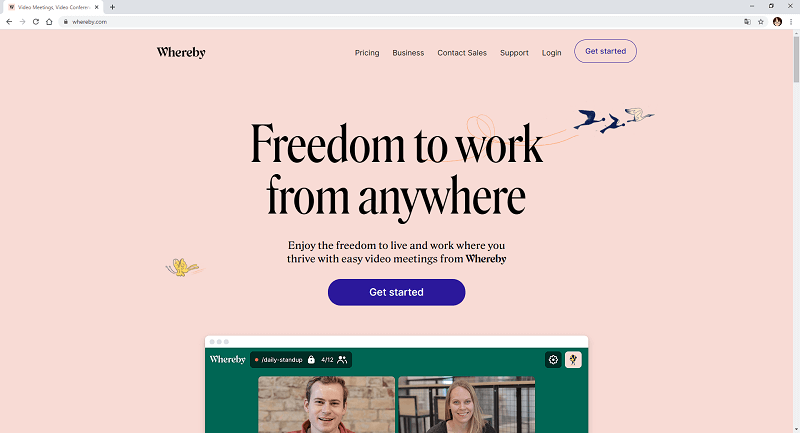
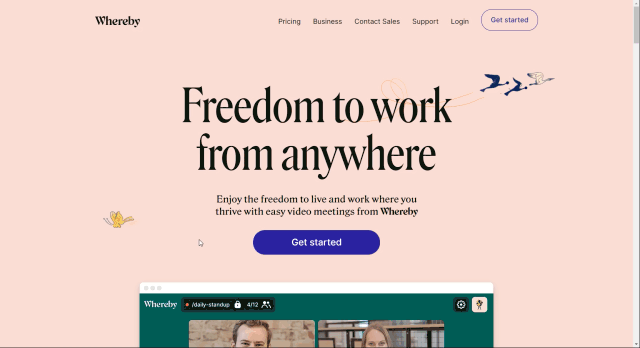
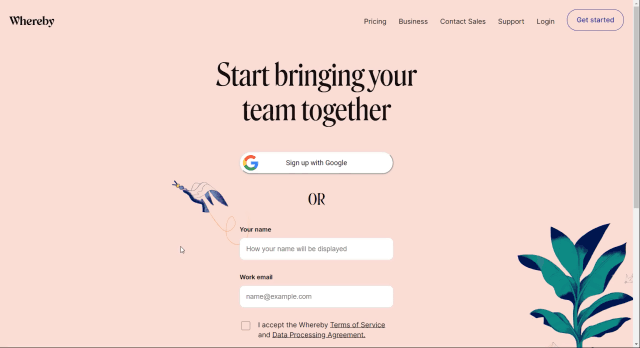
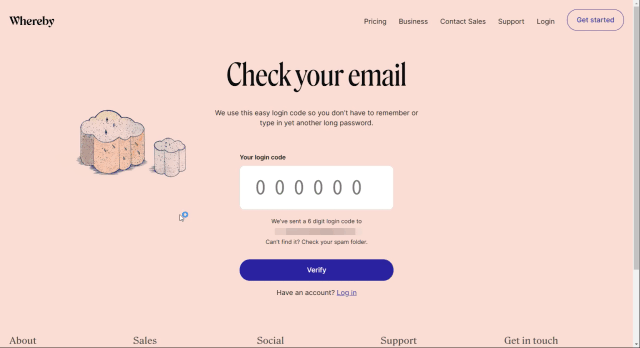
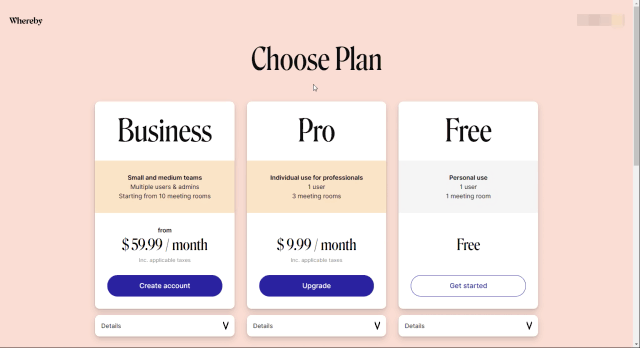
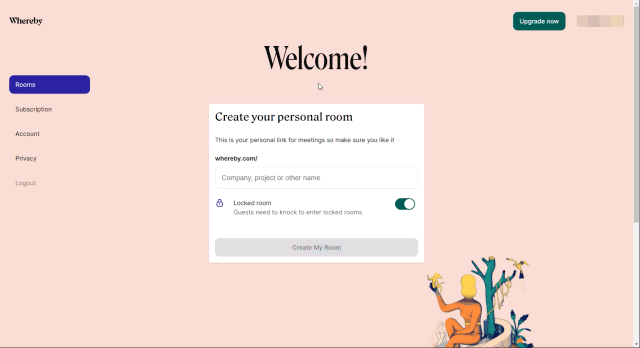
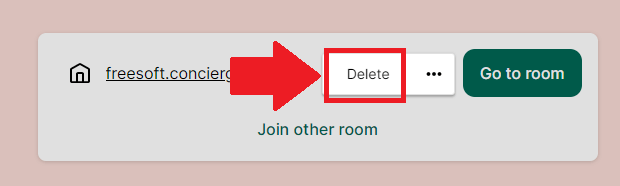
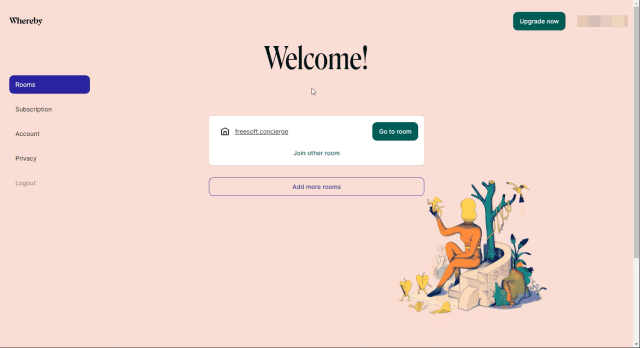
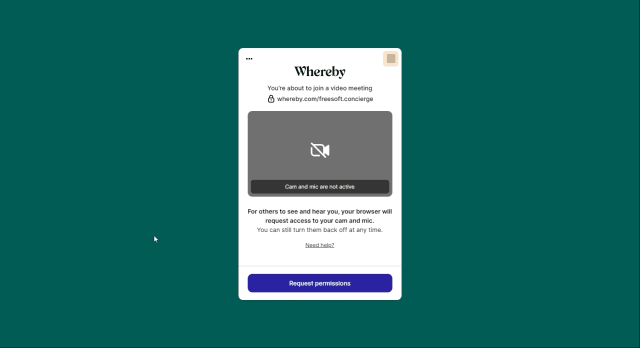
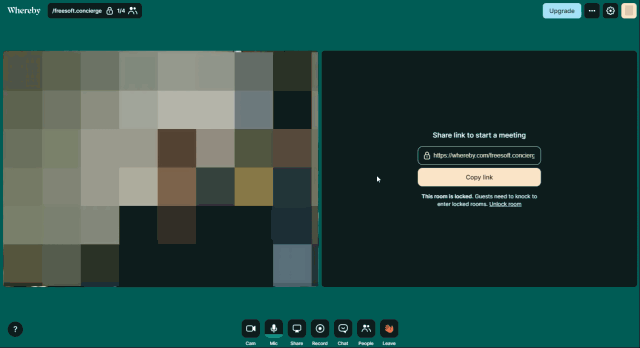
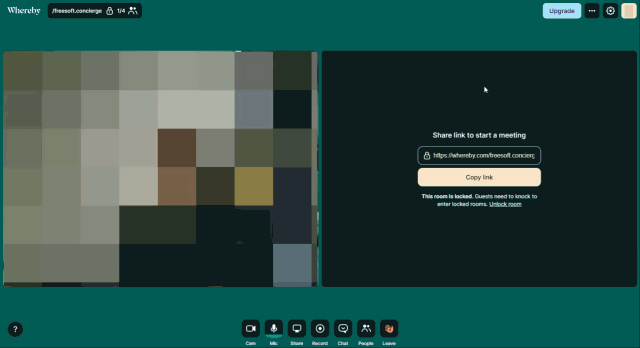
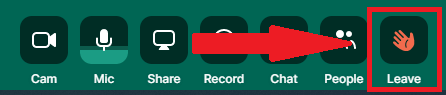
-3.jpg)




